sai设置吸色快捷键的教程
时间:2024-03-28 10:55:29作者:极光下载站人气:0
sai是一款绘图软件,受到了许多插画师和绘画爱好者的喜爱,它为用户提供了丰富且强大的绘画工具和功能,例如有钢笔、画笔、橡皮餐、填充工具等功能,帮助用户简单轻松的创建出高质量的数字图画作品,因此sai软件吸引了不少的用户前来下载使用,当用户在使用sai软件时,根据自己的操作习惯,用户总会应用到吸色功能,这时用户就可以设置吸色的快捷键来快速应用,只需打开快捷键设置窗口,接着按需选择快捷键和吸色功能即可解决问题,详细的操作过程是怎样的呢,接下来就让小编来向大家分享一下sai设置吸色快捷键的方法教程吧,希望用户在看了小编的教程后,能够从中获取到有用的经验。
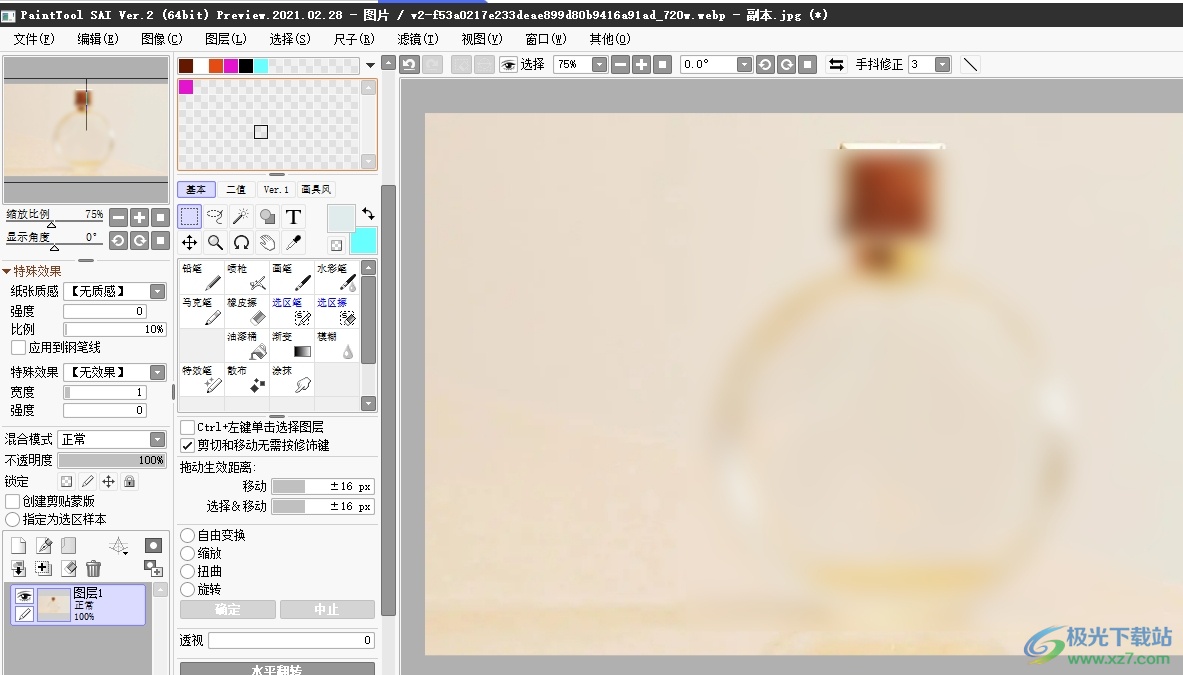
方法步骤
1.用户在电脑上打开sai软件,并来到绘画页面上来进行设置
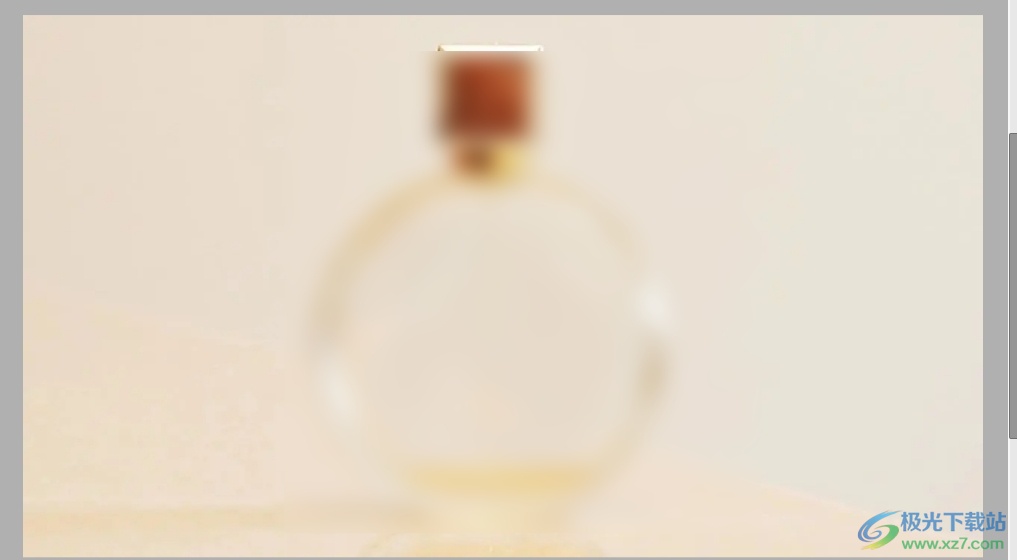
2.接着在页面上方的菜单栏中点击其他选项,将会弹出下拉选项卡,用户选择其中的快捷键设置选项

3.进入到快捷键设置窗口中,用户按需勾选快捷键后,在右侧板块中点击吸色功能
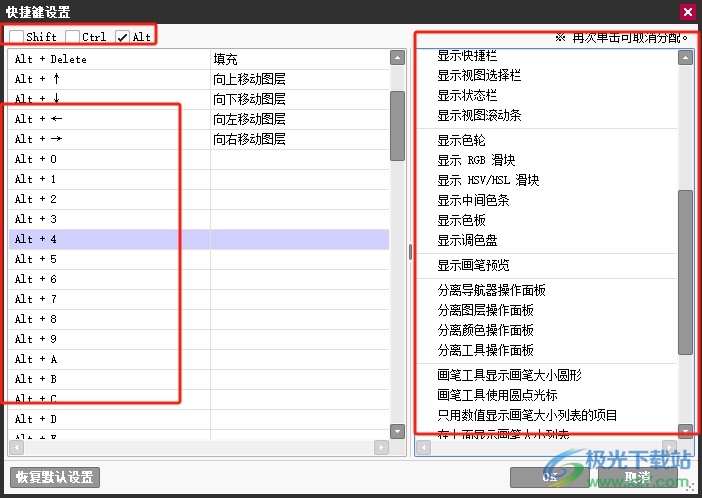
4.完成上述操作后,用户直接在窗口的右下角按下确定按钮集即可解决问题
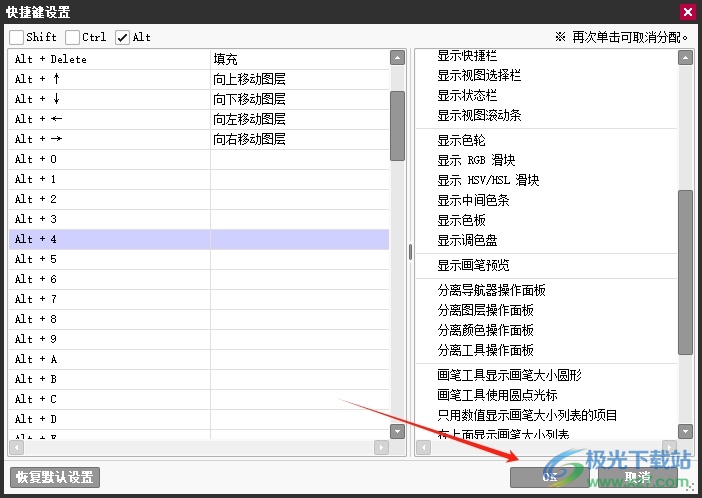
以上就是小编对用户提出问题整理出来的方法步骤,用户从中知道了大致的操作过程为点击其他-快捷键设置-选择快捷键-选择吸色功能-确定这几步,方法简单易懂,因此感兴趣的用户可以跟着小编的教程操作试试看,用户只需简单操作几个步骤即可完成设置。


网友评论